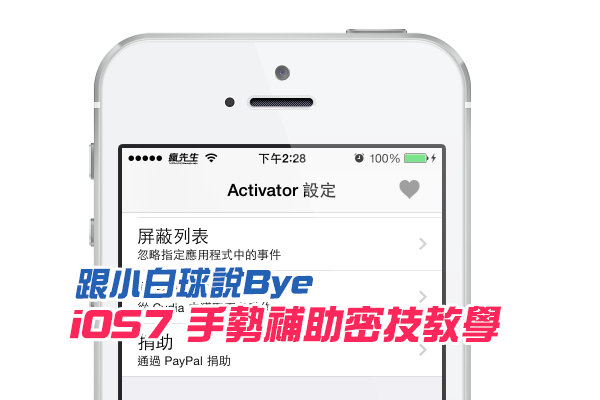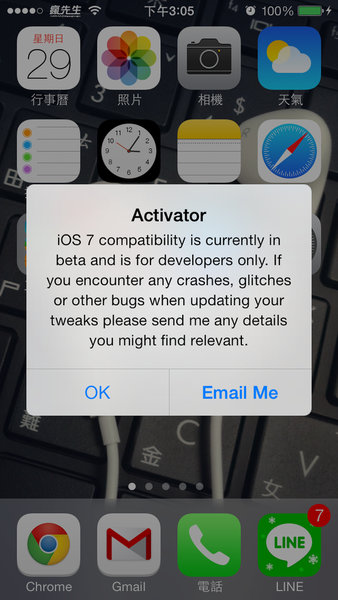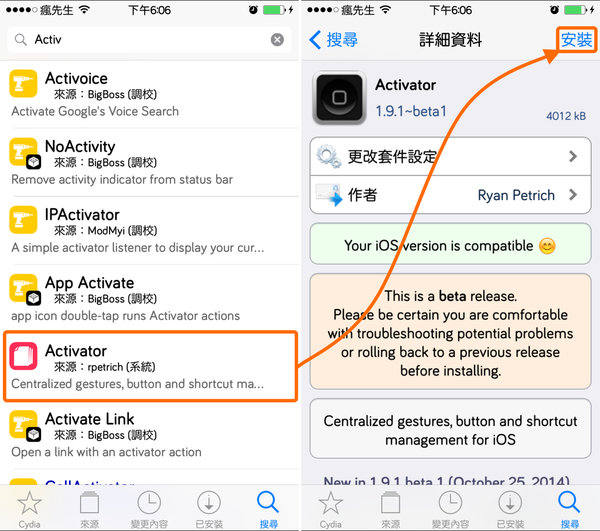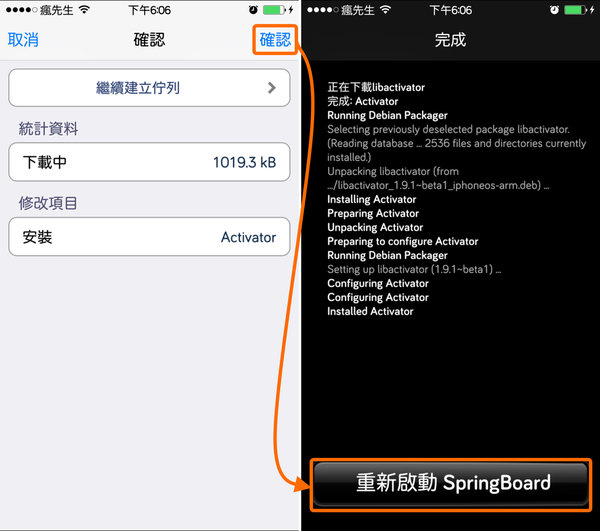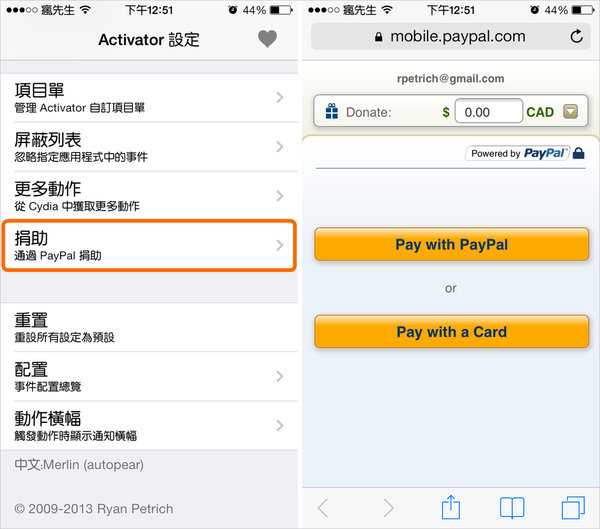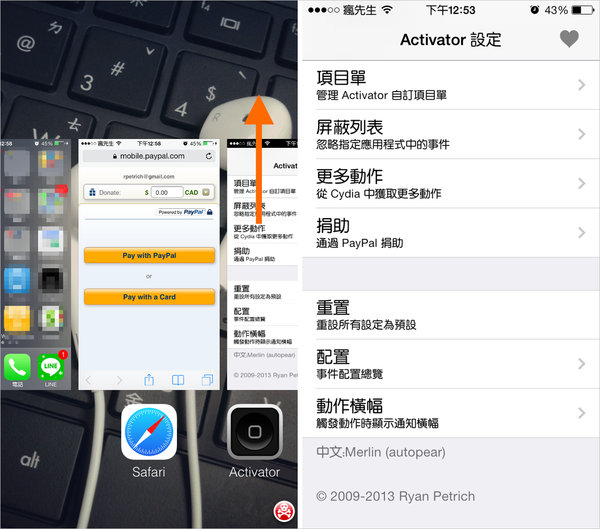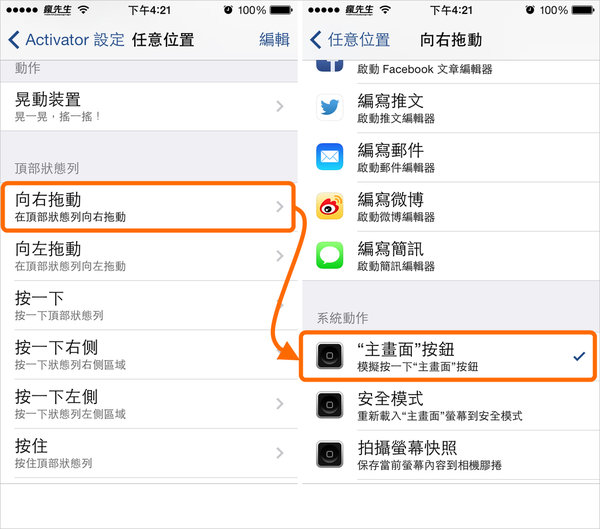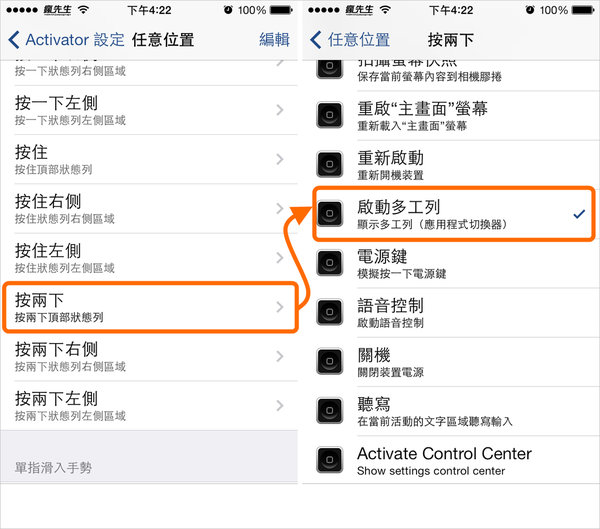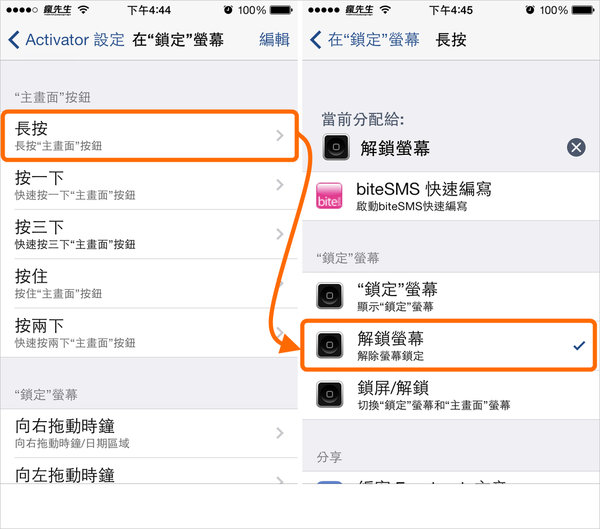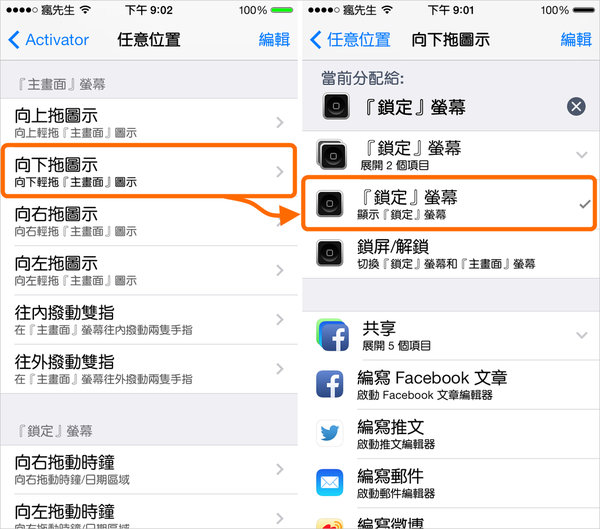剛JB的iOS7、iOS8使用者都會面臨Activator手勢軟體無法支援問題,但這問題已經在2014/1/1更新到1.8.2版本以上解決,目前許多插件都需依靠Activator來做補助,像是魔神之塔玩家最愛的自動轉珠外掛等,且不單單只能夠讓其它插件作補助作用還能夠讓使用者自己自訂模擬HOME鍵、搖一搖、重開機、解鎖等等功能,甚至還能夠讓非iPhone、iPad機種模擬5S虛擬指紋辨識功能,這些密技技巧都在底下文章會教導大家。
支援設備:
全部iOS7、iOS8設備,目前iOS8尚未完全支援,請安裝測試版本。
Activator是什麼?
iOS上最強的手勢軟體,就如同現在Mac OSX上用觸控版的手勢一樣,在iOS螢幕上任何地方使用者可自定義手勢,像是自訂點幾下螢幕幾下或是手指在某地方滑動來設定模擬Home鍵和一鍵開啟相機等功能,可說是iOS不可或缺的補助插件。
條件與更新安裝:
步驟1.首先必須要先有iOS8 JB過,如沒有請參考這篇 iOS 8.X 完美JB教學與技巧
步驟2.新增軟體源「 http://rpetri.ch/repo 」,如果不知道與不會請參考這篇 JB後Cydia推薦軟體源
步驟3.▼ Cydia 搜尋「Activ」,會找到「Activator 」1.9.1~beta 1以上版本,再將它給更新或安裝起來。
▼ 點選「確認」安裝,安裝完畢再點下「重啟SpringBoard」。
舊版版提供:
(iOS7)1.8.4 rc2 尚有BUG問題,請勿更新,如已經更新請下載1.8.4 rc1安裝,其餘更新版本皆無問題。
空白、無法啟動問題:
有些網友反應,開啟Activator會都是白色畫面和閃退情形,請透過這篇教學重新安裝Mobilesubstarte再試試看,如果是無法啟動,請透過Cydia搜尋「rocketbootstrap」將它重新安裝,另外這套暫時與icleaner pro有衝突,請先移除icleaner pro。
iOS桌面無出現Activator?
請習慣到設定內點選插件進行設定,而Activator無法出現在桌面上是因為Cydia才剛起步測試中,所以需要手動開機一次,才能夠出現。
密技 「移除廣告」教學:
每次打開Activator 後都會一直跳出煩人廣告,可透過以下方法來移除廣告,但還是要說一下,Activator作者是免費讓大家使用,也很少會去設定Activator,廣告就讓它跳吧!就當是做公益就好。
Step1.開啟Activator找到「捐助」選項點選進去,此時會透過Safari來開啟paypal。
Step2.這時請點HOME兩下切換到多工狀態畫面,將「Activator」關閉,Safari還保持不要關,再去開啟Activator,就會發現廣告已經消失,這時候就可以將Safari也關閉。
密技教學→拋棄小白球手勢控制模擬HOME鍵一下:
還在靠小白球來模擬HOME鍵按鈕嗎?老實講瘋先生很討厭小白球設計,為什麼不將Activator直接內建到iOS內呢?每次都要去移動它,如果透過以上教學有安裝到最新版本,就可以完全跟小白球說ByeBye
設定教學:開啟Activator設定選第一個選項「任意位置」找到頂部狀態列「向右拖動」,將它設定為「**”主畫面”按鈕**」即可。
密技教學→拋棄小白球手勢控制模擬HOME鍵兩下:
有按HOME鍵一下效果後,當然就要有叫出多工切換頁面功能。
設定教學:開啟Activator設定選第一個選項「任意位置」找到頂部狀態列「按兩下」,將它設定為「啟動多工列」,開啟多工頁面後就能夠搭配一鍵關閉APP的補助插件如Sicarius、switchSpring、KillBackground7來搭配使用。
密技教學→非iPhone5s也能擁有指紋辨識:
沒錢換iPhone5s嗎?想其它機種也能使用指紋辨識嗎?這教學就讓你也能擁有指紋辨識,鎖定畫面按住HOME就能直接近iOS。
設定教學:開啟Activator設定選「在”鎖定”螢幕」找到”主畫面”按鈕底下的「長按」,將它設定為「解鎖螢幕」即可。
密技教學→主畫面滑動ICON就能進入鎖定狀態:
有時候沒再使用iPhone或iPad想快速進入鎖定狀態,透過以下設定就不需再按一下POWER鍵唷!
設定教學:開啟Activator設定選第一個選項「任意位置」找到主畫面螢幕分類下的「向下拖圖示」,將它設定為「鎖定螢幕」,就能夠滑動主畫面上的ICON就會馬上進入鎖定狀態。